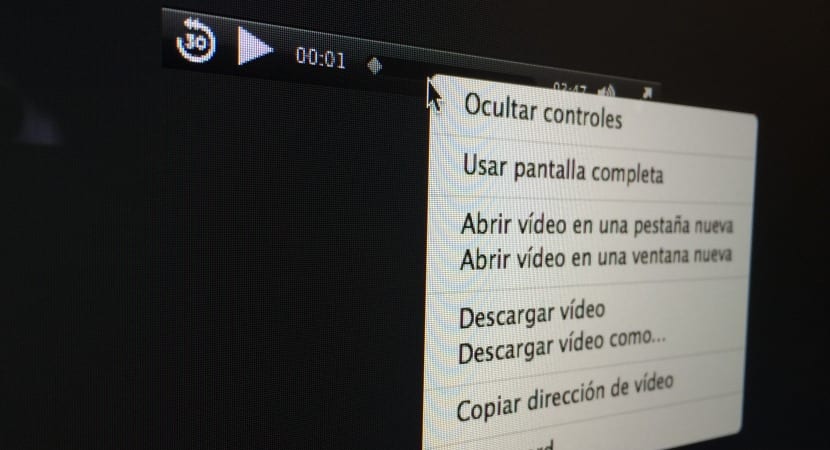
При воспроизведении разных файлов, будь то mp3, m4a, mpg, mov и многие другие из Safari, Это откроет новое окно через плагины Quicktime в виде мультимедийного проигрывателя для запуска указанного контента, однако проблема заключается в том, хотим ли мы хранить указанное видео или аудио на наших компьютерах, то есть загружать его. Когда мы нажимаем на контент правой кнопкой и помечаем его «Сохранить как», это оставляет нам возможность сохранить файлы «Веб-архив», поэтому он не будет полезен при попытке воспроизвести его, поскольку что он будет загрузка будет происходить из Интернета в соответствующем формате локально.
Для устранения этого неудобства у нас есть два возможных решения, которые позволит нам однозначно сэкономить сказали мультимедийные файлы на нашем диске. Прежде всего, поясните, что это работает только на Mac и на данный момент не поддерживается для других устройств iOS.
ФОРМАТ ИСХОДНОЙ СТРАНИЦЫ
По умолчанию «Сохранить как» в Safari это «Веб-архив», цель которого - загрузить всю веб-страницу с ее текстом, HTML-кодом, изображениями, мультимедиа… всем. Это нормально, если мы хотим сохранить веб-страницу локально, но это бесполезно, если мы намерены сохранить видеофайл или аудиофайл через веб-браузер. Чтобы решить эту проблему, мы изменим этот параметр по умолчанию.
- Выберем опцию «Сохранить как» в меню «Файл» (CMD + SHIFT + S).
- Мы перейдем к опции «Экспортировать как», чтобы присвоить имя файлу, который мы собираемся скачать.
- В параметрах формата ниже мы изменим «Веб-файл» на «Исходный код страницы».
- Теперь мы нажмем «Сохранить», чтобы загрузить файл обычно локально.
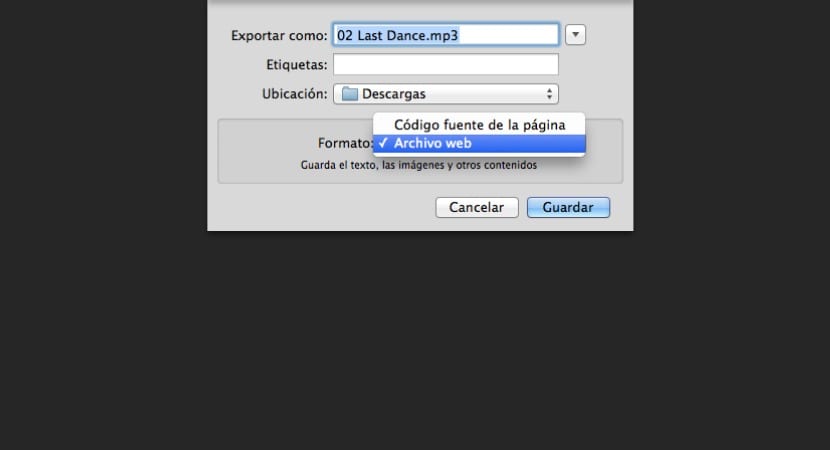
Даже если вы укажете опцию «Исходный код страницы», и это звучит как разработка и другие более сложные задачи, это не всегда так и в в большинстве случаев также загружается файл .mp3, m4a, .avi или соответствующий ему файл.
СКАЧАТЬ ВИДЕО КАК
Второй способ сделать это может быть немного более очевидным, хотя использовать этот вариант, который это немного скрыто, мы сделаем следующее:
- Щелкните правой кнопкой мыши в любом месте временной шкалы воспроизведения (CTRL + щелчок)
- Во всплывающем меню выберем опцию «Скачать видео как ...».
- Загрузите видео / аудио напрямую
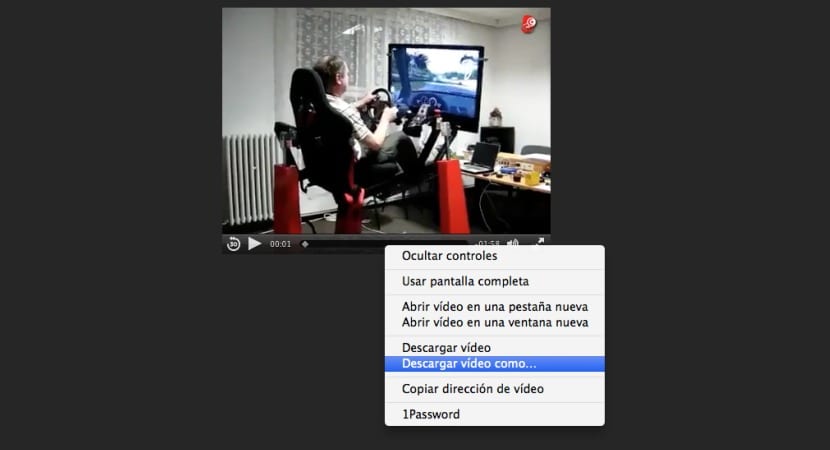
Это не работает для меня
если я наберу CTRL + S и вставлю его в исходный код, когда я его открою, он откроется в Chrome, но без видео, а в опции Ctrl + clip не будет опции «скачать видео как», что получится это вариант, когда вы даете правый клип мыши, и он выходит, это «Сохранить кадр как»… и если я сохраню его и открою, он откроется в Safari, то же самое, «исходный код» предназначен для Chrome и «WEB-файл» нужно открывать в Safari, но ничего такого, что я могу скачать готовое видео веб-страницы в этих форматах… спасибо, и я надеюсь, что у вас есть решение, которое вы можете мне показать.